COMPLY - Nota 011786
Módulo: Indiretos
Funcionalidade: Apuração
Data/Hora da Publicação: 31/01/2019 17:39:50
Data/Hora Última Alteração: 31/01/2019 00:00:00
Descrição da Nota: Desenvolvimento do processo de apoio Portaria CAT 42, que irá gerar Arquivo Magnético e demonstrativos com os valores da apuração do ressarcimento ou complemento do ICMS-ST, em atendimento à Portaria CAT 42/18/SP
Descrição
*Esta funcionalidade pode exigir licenciamento adicional para utilização, fale com seu comercial!
O processo de apoio Portaria CAT 42 terá por finalidade apurar o imposto retido por substituição Tributária ou antecipado, ou obrigação do complemento, conforme disposto na Portaria CAT 42/18 e previstos nos artigos 265, 269, 270, 277 e 426-A do Regulamento do ICMS, aprovado pelo Decreto 45.490/2000, bem como atender ao Arquivo Digital.
Para calcular o ressarcimento será considerado o estoque inicial de cada produto e o movimento de compras, vendas e devoluções do produto no período. O estoque inicial deverá ser cadastrado pelo pelo usuário uma única vez, via tela. Ao final apresentará o estoque final por produto, sendo este, o estoque inicial do período seguinte.
- Notas Fiscais de Entrada
Serão consideradas na apuração, notas fiscais de entrada com as características abaixo:
- Status 01 (ativo) e 79 (extemporâneo);
- Imposto 01 (ICMS), 03 (ST), 70 (FECP sobre ICMS), 83 (FECP sobre ST) e G5;
- Tipo de lançamento 1 (Tributado) ou 3 (Outras);
- Notas Fiscais de Saídas
Serão consideradas na apuração, notas fiscais de saída com as características abaixo:
- Status 01 (ativo);
- Tipo de lançamento 1 (Tributado), 2 (isento)3 (Outras), conforme enquadramento legal parametrizado nas condições de negócio;
Os dados do ressarcimento ou complemento do ICMS retido por substituição tributária serão apresentados em três relatórios para validação, que só poderão ser visualizados em formato planilha Excel.
- Participantes de Operações no período (parceiros);
- Dados de identificação do item;
- Controle de Estoque inicial e final de mercadorias e movimento do período, enquadradas na Substituição Tributária.
- Parametrizações
Serão necessárias as seguintes parametrizações para geração do arquivo e dos relatórios:
- Configuração de Condições de Negócio;
- Definição de Parâmetros;
- Permissão de Execução de processos;
- Cadastro do estoque inicial de cada produto.
- Condições de Negócio
Acessar o caminho: Apurações > Gerenciamento de Obrigações

Selecionar: Apurações > Indiretos > Encerramento > Apuração Portaria CAT 42/18 e dar duplo clique na Filial desejada

Para localizar as estruturas de condição de negócio, clicar no botão “Editar” ![]() e no sinal de +
e no sinal de +

Clicar em “Novo”
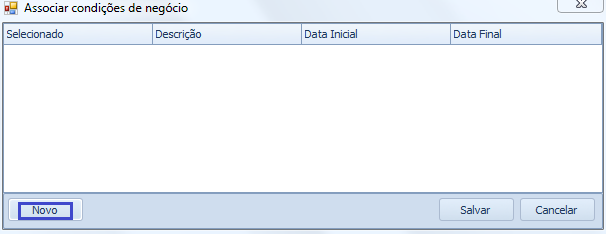
Efetuar as configurações através das estruturas de condição de negócio abaixo e associá-las à obrigação CAT 42/18:
- CAT42_18_PRODUTOS;
- CAT42_18_CFOP´S;
- CAT42_18_ENT_REF_ULTIMA_NF.
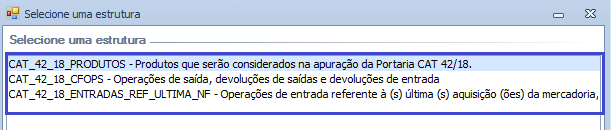
- Cadastro de Produtos
Criar apenas uma condição de negócio para esta estrutura. Os produtos cadastrados serão considerados para todas operações/enquadramentos.
Nome: APUR_CAT42_18_PRODUTOS;
Descrição da Condição: Produtos que serão considerados na apuração da Portaria CAT 42/18;
Objetivo: Cadastrar os Produtos que deverão ser considerados na apuração da Portaria CAT 42/18;
Filtros: Produto: Parametrização obrigatória. O filtro “Produto” desta estrutura deverá ser utilizado com o valor padrão "Regra".
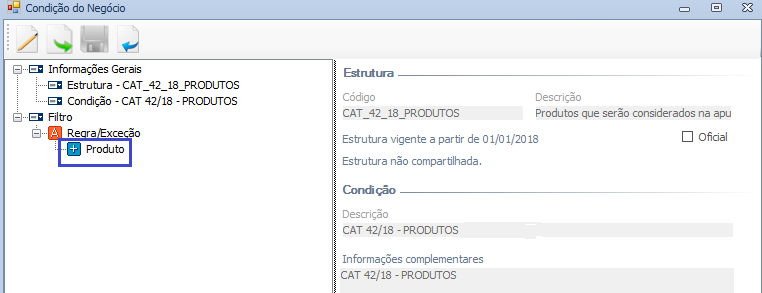
- Cadastro de CFOP’s
Poderão ser criadas até seis condições de negócio para esta estrutura, para atender os enquadramentos legais apresentados no parâmetro da condição (0,1,2,3,4,5).
Observar a classificação das operações de saída e as respectivas devoluções conforme a tabela Código de Enquadramento Legal da Operação, ao efetuar o cadastro das condições de negócio.
Nome: APUR_CAT42_18_CFOP´S;
Descrição da Condição: Operações de saída, devoluções de saídas e devoluções de entrada;
Objetivo: Cadastrar os CFOP’s de Saída, devoluções de saída e devoluções de entrada que serão considerados na Portaria CAT 42/18;
Filtros: CFOP (Obrigatório) / Dígito (Opcional);
Parâmetro da Condição: cod_enquadramento_legal
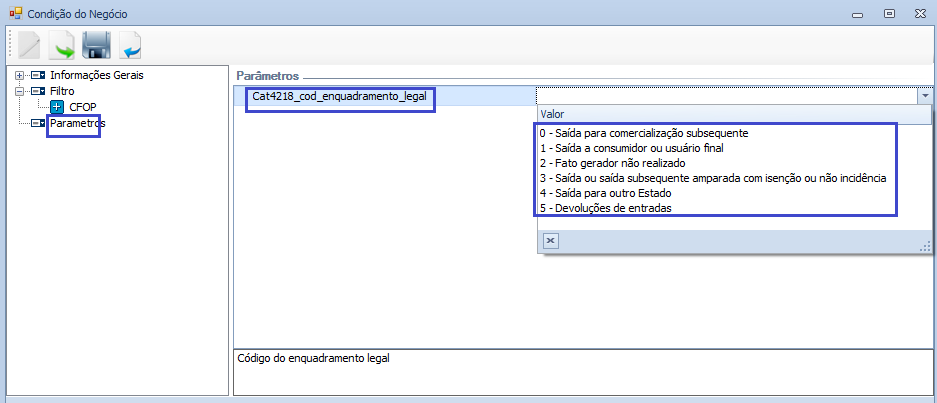
Valores possíveis:
0 - Saída para comercialização subsequente e todas demais saídas escrituradas no controle de estoque não elencadas nesta tabela.
Será considerado para cálculo, o valor do ICMS e ST com tipo de lançamento = 1 (tributado) ou 3 (outras);
1 - Saída a consumidor ou usuário final, conforme artigo 269, inciso I do RICMS/00.
Cadastrar CFOP's de saída e CFOP's de entrada, caso tenha devoluções.
Será considerar para cálculo, o valor do ICMS com tipo de lançamento = 1 (tributado) ou 3 (outras);
2 - Fato gerador não realizado, conforme artigo 269, inciso II do RICMS/00.
Cadastrar CFOP's de saída e CFOP's de entrada, caso tenha devoluções.
Será considerado para cálculo, o valor da Base de Cálculo do ICMS com tipo de lançamento = 2 (isentas) ou 3 (outras);
3 - Saída ou saída subsequente amparada com isenção ou não incidência, conforme artigo 269, inciso III do RICMS/00;
Cadastrar CFOP's de saída e CFOP's de entrada, caso tenha devoluções.
Será considerado para cálculo, o valor do ICMS com tipo de lançamento = 2 (isento) ou 3 (outras);
4 - Saída para outro Estado, conforme artigo 269, inciso IV do RICMS/00.
Cadastrar CFOP's de saída e CFOP's de entrada, caso tenha devoluções:
Será considerar para cálculo, o valor da Base de Cálculo do ICMS com tipo de lançamento = 1 (tributado) ou 3 (outras);
5 - Devoluções de entradas
Cadastrar esta condição de negócio com CFOP's de saída, caso tenha devoluções de entrada.
Será considerado para cálculo, o valor do imposto do ICMS e ST com tipo de lançamento = 1 (tributado) ou 3 (outras).
Exemplo:
Cadastro de CFOP’s do Enquadramento 0 - Saída para Comercialização subsequente:
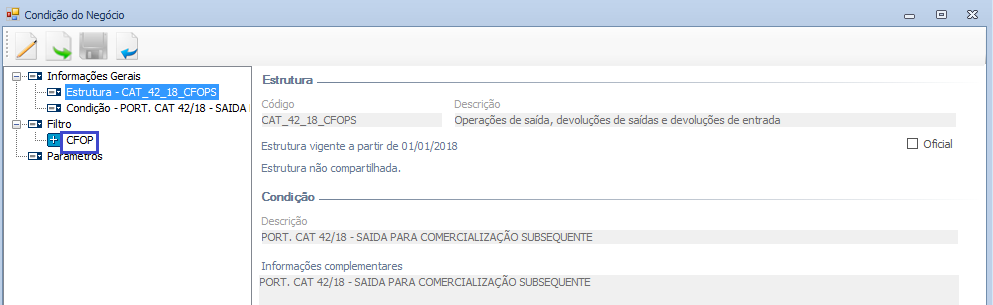
Parametrizar os CFOP’s de Saída (Venda) e Entrada (Devoluções):
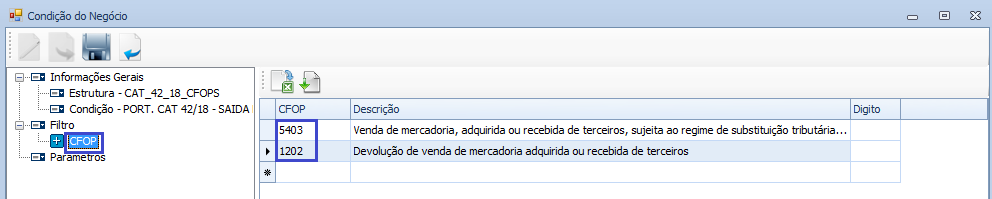
Selecionar o enquadramento de acordo com a operação.

Atenção:
O mesmo CFOP não poderá ser cadastrado em mais de uma condição de negócio (mais de um enquadramento):
Ex: CFOP 6949 - Enquadramento 2 e CFOP 6949 - Enquadramento 3.
Utilizar dígitos de CFOP's diferentes, para identificar cada operação, se houver CFOP's iguais para mais de um enquadramento legal (Ex: 6949AA - Enquadramento 2 e 6949BB - Enquadramento 3).
- Cadastro de CFOP’s de Entrada - Referência NF Vendas
Criar apenas uma condição de negócio para esta estrutura.
Nome: APUR_CAT42_18_ENT_REF_ULTIMA_NF;
Descrição da Condição: Operações de entrada referente à (s) última (s) aquisição (ões) da mercadoria, para apuração do ressarcimento - Portaria CAT 42/18;
Objetivo: Cadastrar os CFOP’s de Entrada que serão considerados no cálculo do ressarcimento como última(s) aquisição (ões) da mercadoria;
Filtros: CFOP (Obrigatório) / Dígito (Opcional);
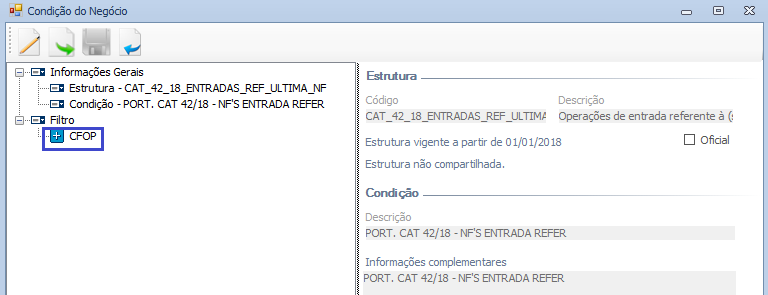
Será considerado para cálculo, o valor do imposto do ICMS e ST com tipo de lançamento = 1 (tributado) ou 3 (outras).
- Parâmetros
Foram disponibilizados os parâmetros abaixo:

Nome: arquivo_tipo_gravação;
Descrição: Indica o local onde será gravado o arquivo;
Valores possíveis: 01-Banco de Dados e 02-Caminho Servidor;
Valor default: 01-Banco de Dados.
Nome: arquivo_caminho_geracao_subpasta;
Descrição: SubPasta de geração dos arquivos magnéticos. Válido somente quando parâmetro arquivo_tipo_gravacao estiver como 02-Caminho do Servidor;
Valores possíveis: Servidor;
Valor default: Vazio.
Nome: arquivo_mascara;
Descrição: Máscara do nome do arquivo magnético que será gerado. <DTINIAPUR>: Data inicial de apuração do arquivo; <DTFINAPUR>: Data final de apuração do arquivo; <DTGER>: Data de geração do arquivo;
Valores possíveis: 01-Banco de Dados e 02-Caminho Servidor;
Valor default: 01-Banco de Dados.

- Permissão de execução de processos
Existem dois processos da CAT 42/18. O processo eventual e o processo oficial. Selecionar a permissão para ambos os processos, para permitir as gerações de ambas.

- Tela Saldo Estoque CAT 42
Para indicação do saldo inicial (Quantidade e Saldo do Imposto para Ressarcimento) para entrega da CAT 42, foi desenvolvida a tela Saldo Imposto.
Utilização
A tela será utilizada em 2 casos:
1 - Inclusão do saldo inicial (Quantidade e Saldo do Imposto de ressarcimento) de produtos que já tenham movimentações, para a primeira entrega do arquivo;
2 - Verificação do saldo inicial e final de determinado período.
A tela não deve ser utilizada para manutenção dos saldos de produtos que já constem em arquivos entregues, pois, após a indicação do saldo inicial na primeira entrega do arquivo digital, todo o cálculo dos saldos iniciais e finais será realizado automaticamente pelo sistema através das movimentações de notas fiscais.
Novos Produtos
Para novos produtos, não será necessária a utilização da tela, o sistema assumirá que o saldo inicial é zero no período da primeira aquisição, e através das movimentações calculará o saldo final do período, sendo este o inicial do período seguinte.
Procedimento
Permissão de acesso à tela
Para cadastrar os saldos iniciais será necessário dar permissão de acesso à tela Saldo Imposto.
Caminho: Sistema > Atividade > Atividade X Transação

Selecionar a atividade, o sistema de Aplicação e selecionar a transação “Saldo Imposto”:
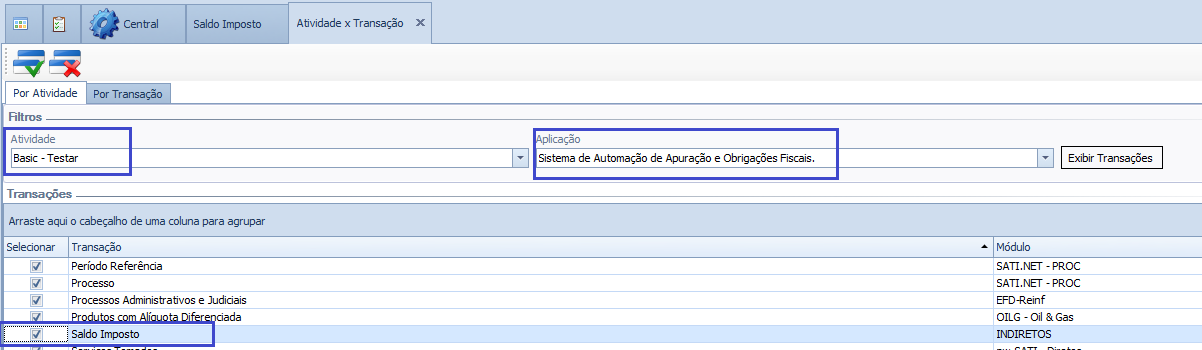
Cadastro dos saldos
Para cadastrar os saldos iniciais, acessar a tela Saldo Imposto.
Caminho: Apurações > Livros Fiscais > Saldo Estoque Cat 42
Inclusão
Para efetuar a inclusão de saldo de um produto, clique no botão novo ![]() , a tela para inclusão dos valores será apresentada.
, a tela para inclusão dos valores será apresentada.
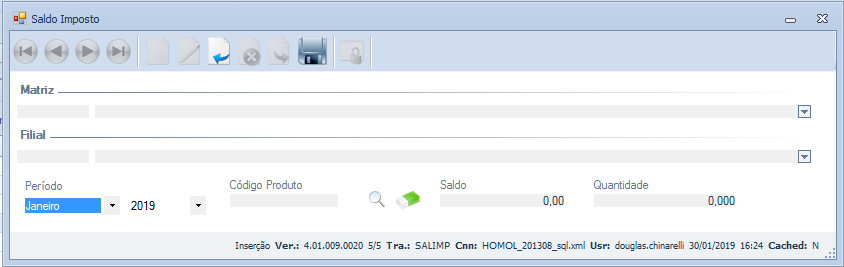
Informe os dados conforme abaixo:
- Matriz: Matriz do produto que contém o saldo;
- Filial: Filial do produto que contém o saldo;
- Produto: Produto objeto do ressarcimento;
- Mês: Período imediatamente anterior, ao primeiro mês de entrega do arquivo;
- Ano
- Saldo: Saldo final do período imediatamente anterior, ao primeiro mês de entrega do arquivo;
- Quantidade: Quantidade final do período imediatamente anterior, ao primeiro mês de entrega do arquivo;
Após o preenchimento dos campos clicar em salvar ![]() .
.
Exemplo
A entrega do primeiro arquivo da Filial SP, para ressarcimento do produto AAA será executada em Janeiro/2019, portanto, o usuário deve informar a quantidade e valor de saldo de ICMS do mês de Dezembro/2018.
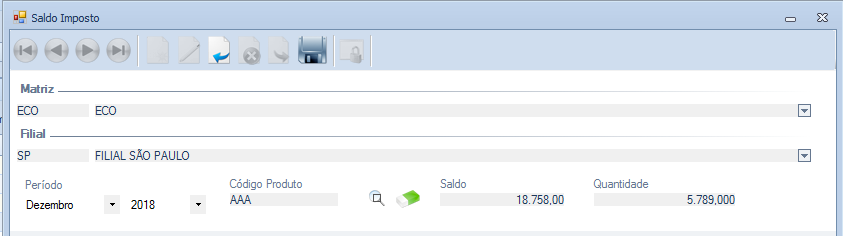
Edição
Conforme indicado, a tela não deve ser utilizada para manutenções dos saldos de produtos que já foram entregues através do arquivo.
Porém, caso seja necessário a manutenção de saldo inserido manualmente ou carregado pelo arquivo (indicado abaixo) de forma incorreta, os valores poderão ser alterados.
Execute a pesquisa na tela visualizando o produto a ser alterado.
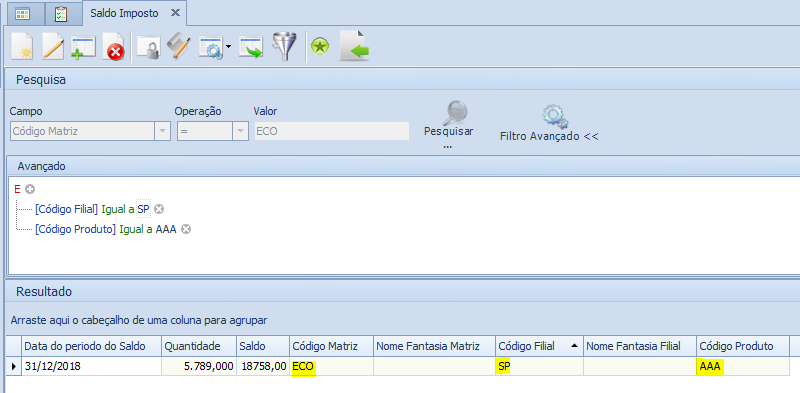
Marque a linha e clique no botão editar ![]() , faça a alteração necessária, e ao final da manutenção clique no botão salvar.
, faça a alteração necessária, e ao final da manutenção clique no botão salvar.
Exclusão
Caso seja necessária a exclusão de algum registro, execute a pesquisa na tela visualizando o produto a ser alterado.
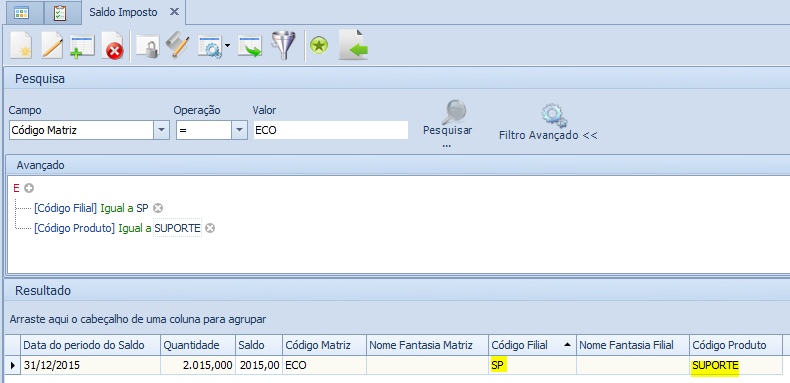
Marque a linha e clique no botão excluir ![]() .
.
Os procedimentos descritos acima podem ser executados após abrir o registro, diretamente na tela, inclusive a inclusão de novo saldo de produto.
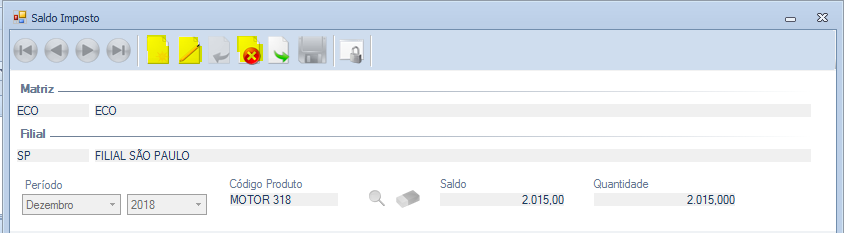
Copiar
Estando na tela, é possível utilizar o botão copiar ![]() .
.
Ao clicar no mesmo, o sistema faz uma cópia exata do produto pesquisado/inserido, isto facilita a inclusão de saldo para um outro produto da mesma empresa e período, sendo necessário então alterar somente os campos Código Produto, Saldo e Quantidade.
Ao final do processo, basta clicar em salvar, para gravar os dados do novo produto.
Atenção
O sistema não executa validação de período encerrado, portanto, para a inclusão dos saldos, o usuário deve certificar a data de entrega do primeiro arquivo, e inserir os saldos finais no período anterior.
Importação dos Saldos
O usuário poderá executar a importação dos saldos, para tanto, deverá ser criado um arquivo do tipo .CSV, com o leiaute abaixo:
- Matriz: Matriz do produto que contém o saldo;
- Filial: Filial do produto que contém o saldo;
- Produto: Produto objeto do ressarcimento;
- Mês: Período imediatamente anterior, ao primeiro mês de entrega do arquivo;
- Ano
- Quantidade: Quantidade final do período imediatamente anterior, ao primeiro mês de entrega do arquivo, com três casas decimais;
- Saldo: Saldo final do período imediatamente anterior, ao primeiro mês de entrega do arquivo, com duas casas decimais.
Exemplo
A entrega do primeiro arquivo da Filial SP, para ressarcimento dos produtos Motor 318, Suporte e Bancada será executada em Janeiro/2019, portanto, devem ser informados no arquivo os saldos do mês de Dezembro/2018.
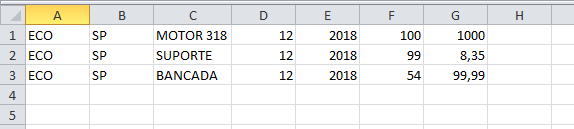
No arquivo o usuário pode inserir os produtos de várias filiais, efetuando assim apenas uma carga, mas para isso será necessário finalizar a apresentação dos produtos de uma filial dentro do arquivo, para então iniciar os produtos de outra filial.
Procedimento
Para executar a carga dos saldos através do arquivo CSV.
Caminho: Apurações > Livros Fiscais > Saldo Estoque Cat 42
Ao clicar no botão Importação de Saldos ![]() , a seguinte tela será exibida.
, a seguinte tela será exibida.
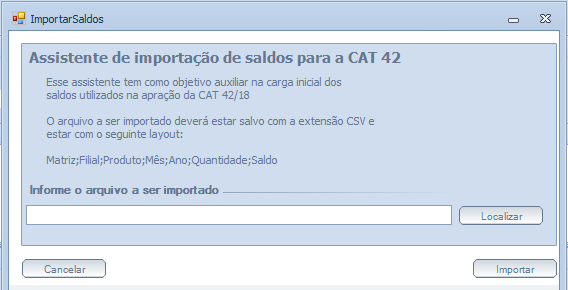
Clique no botão Localizar, e através do navegador indique o caminho na máquina do usuário, onde se encontra o arquivo.
Após a indicação do local do arquivo, clique no botão Importar, ao final do processo o sistema apresentará a mensagem Salvo com sucesso.
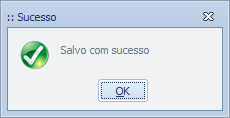
Mensagens de Erro
Formato Inválido: Caso o arquivo seja criado com formato inválido, ou algum campo dentro do mesmo não esteja correto, a mensagem abaixo será apresentada.
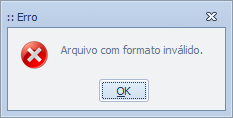
Filial Não Cadastrada: Quando existir uma filial dentro do arquivo que não for encontrada no cadastro de filiais, a mensagem abaixo será apresentada.
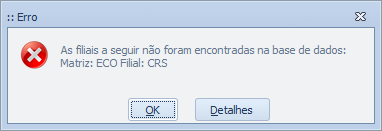
Exemplo
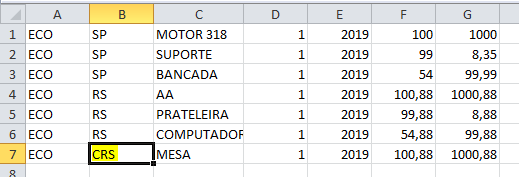
Produto não encontrado: Caso algum produto indicado no arquivo, não seja encontrado no cadastro de produtos do sistema, a mensagem abaixo será apresentada, e será gerado um arquivo de log, com o mesmo nome e mesmo caminho onde se encontra o arquivo que está sendo importado.
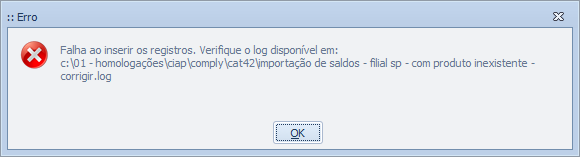
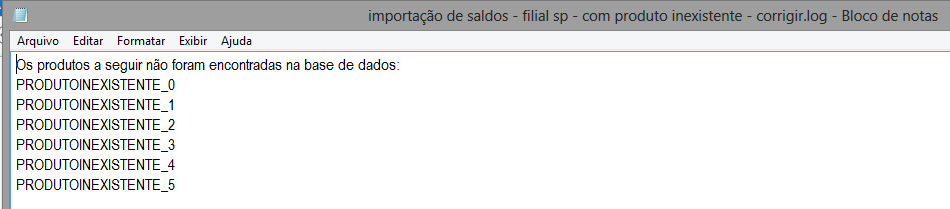
Carga de arquivo mais de uma vez
Caso o usuário faça a importação de um arquivo duas vezes ou mais, os produtos encontrados não serão modificados, mesmo que possuam outros dados de quantidade e valor, o sistema apenas incluirá os saldos de novos produtos, caso existam.
Portanto é imprescindível que o usuário valide os dados do arquivo antes de executar a importação.
- Produtos X Alíquotas
Será necessário cadastrar a alíquota interna de cada Produto, pois essa informação será utilizada na apuração.
Efetuar o cadastro dos produtos x alíquotas internas por UF para todos os produtos que irão participar da apuração da CAT 42, através da tela “Alíquota de ICMS por Produto”, conforme abaixo:
Acessar o Caminho: Cadastros Básicos > Produto > Informações Complementares > Alíquota de ICMS por Produto.
Efetuar o cadastro somente na opção "Produto por UF".
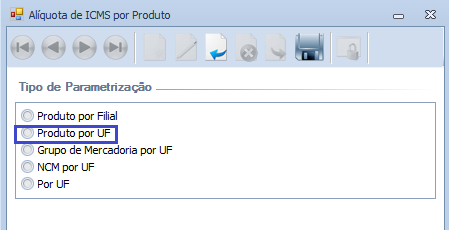
Atenção: Os produtos que não tiverem a alíquota interna cadastrada, não participarão da apuração da CAT 42.
Exemplo:
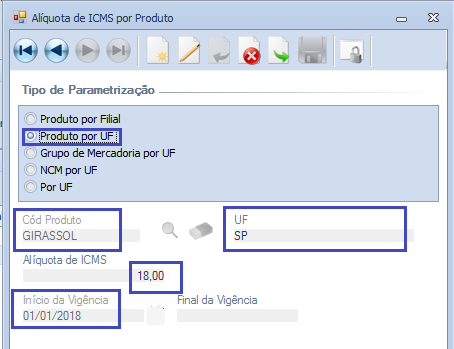
Selecionar a opção "Produto por UF"
Informar o código do Produto;
Informar a UF da Filial;
Informar a alíquota interna do produto;
Informar a vigência inicial (ddmmaaa - sendo 1º dia do mês).
- Cadastro de Conversão de Unidade de Medida
A conversão de medida deverá ser utilizada quando um produto for adquirido com uma unidade de medida e vendido com outra unidade de medida.
Acessar o caminho:
Cadastro Básicos > Produto > informações Complementares > Unidade de Medida.
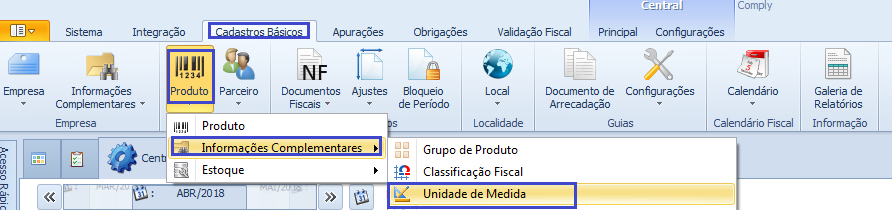
Ao abrir a tela, localize o produto desejado.
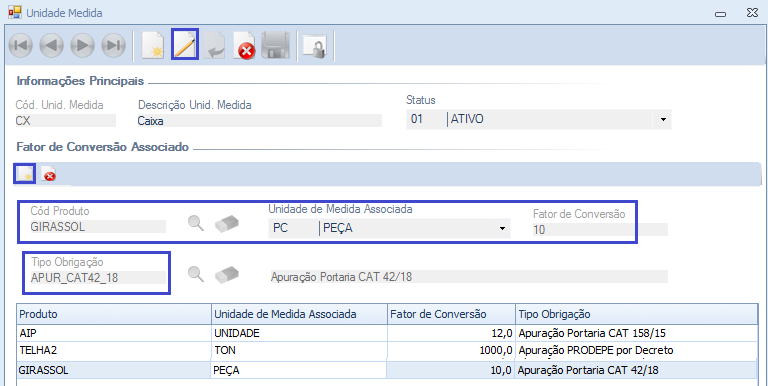
Clicar no botão "Editar";
Clicar no botão "Novo Fator de Conversão";
Cód. Unid. Medida: Informar o código da unidade de medida do produto na operação de entrada;
Descrição: Informar a descrição da unidade de medida;
Status: Selecionar 01 - Ativo;
Fator de Conversão Associado:
Clicar na pasta “Novo Fator de Conversão”;
Cód. Produto: Informar código do produto;
Unidade de Medida Associada: Informar o código de medida na operação de saída;
Fator de Conversão: Informar o fator para conversão;
Tipo Obrigação: Selecionar APUR_CAT42_18
Clicar em Salvar.
Exemplo do cálculo utilizado para identificar o fator de conversão para o item:
Como achar o fator de conversão quando o produto adquirido em caixa e vendido em peças:
NF de Entrada com quantidade 100 e Unidade de Medida = Caixa;
Cada caixa contém 10 unidades, portanto o Fator de Conversão = 10;
Multiplicar a quantidade total do item da NF de entrada: 1000 x Fator de conversão (10) = 1000 peças.
- Demonstrativos
Será gerado um arquivo único em formato “Excel”, com dados em quatro planilhas.
Na primeira planilha serão apresentados os dados da Filial e Período:
Empresa: Razão Social da Filial;
CNPJ: CNPJ da Filial;
Período: Mês - data inicial e final do período gerado;
Usuário: Nome do usuário que gerou o processo;
Data e Hora de geração: Data e hora de geração do processo.
Nas outras três planilhas serão apresentados os relatórios 1, 2 e 3, conforme segue:
Relatório 1 - Parceiros Participantes nas operações do período
A finalidade deste relatório é identificar fornecedores, clientes, transportadores, destinatários, remetentes etc, com os quais o estabelecimento realizou operações no período.
Colunas:
Código: Código de identificação do parceiro de tributação (fornecedor/ cliente);
Nome: Razão Social do parceiro de tributação (fornecedores / clientes;
País: Código do país do participante, conforme a tabela indicada no item 3.2.1 do Ato COTEPE/ICMS nº 09, de 18 de abril de 2008. Código do país com 5 posições. Quando o país for diferente de Brasil, a coluna ficará em branco;
CNPJ: CNPJ do parceiro de tributação (fornecedor / cliente);
CPF: CPF do parceiro de tributação (fornecedor / cliente);
IE: Inscrição Estadual do parceiro de tributação (fornecedor/ cliente). No caso de cliente (destinatário) não inscrito em Cadastro de Contribuintes, no campo próprio da Inscrição Estadual, deverá ser informada a palavra “ISENTO”. O campo não poderá ficar em branco. Inscrição Estadual do parceiro;
Código do Município: Código do município do parceiro de tributação (fornecedor / cliente), conforme a tabela IBGE. Se o país for diferente de Brasil, a coluna ficará em branco.
Relatório 2 - Identificação do Item
A finalidade deste relatório é listar os códigos de produtos e respectivas descrições atribuídos pelo contribuinte.
Colunas:
Código: Código do item/produto;
Descrição: Descrição do item/produto;
Unidade: Unidade de medida do item;
Código de Barras: Representação alfanumérica do código de barra do item/mercadoria;
NCM: NCM (Código da Nomenclatura Comum do Mercosul da mercadoria);
Alíquota interna: Alíquota de ICMS aplicável ao item nas operações internas.
CEST: CEST (Código Especificador da Substituição Tributária) do produto;
Relatório 3 - Apuração do Ressarcimento/Complemento do período
Este relatório terá por finalidade demonstrar o valor total do imposto suportado pelo contribuinte substituído, abrangendo o incidente na operação própria do substituto e o retido, ou o cobrado na operação interestadual anterior e o pago por antecipação pelo destinatário paulista, incluso na comercialização ou movimentação de mercadorias enquadradas no regime jurídico tributário de sujeição passiva por substituição, com retenção ou pagamento antecipado do imposto, bem como, apresentar os estoques inicial e final de cada produto.
Por se tratar de um relatório gerado no formato Excel, os produtos serão apresentados linha a linha. Deve-se utilizar a opção de “Filtro” do programa Excel, para visualizar o movimento de cada produto. Desta forma haverá possibilidade de obter o movimento por Produto.
O saldo inicial de cada produto (coluna 22 ‘Saldo’) será escriturado na primeira linha, e extraído do mesmo relatório do período imediatamente anterior.
No primeiro movimento do produto, só haverá valor de saldo inicial se houver cadastro do mesmo manualmente via tela de estoque. Se não houver cadastro o saldo inicial será = 0,00.
O valor do saldo de período anterior, será apresentado no período atual, mesmo que não exista movimento. No final da geração apresentará o saldo final na coluna “Saldo”. Colunas 22 e 24. Porém, os saldos inicial e final de cada produto só poderão ser visualizados separadamente dos demais produtos, utilizando o filtro do programa Excel.
As operações de devolução têm por objeto anular todos os efeitos de uma operação anterior. Assim sendo, o lançamento das devoluções ou retornos será efetuado nas mesmas colunas do lançamento de origem, com sinal negativo, de modo a anular os seus efeitos.
Exemplos
Devoluções de saídas (devolução de vendas - CFOP's 1.411 ou 2.411):
São entradas que tem por objeto anular todos os efeitos de saída anterior: a operação original da qual resultou a saída da mercadoria.
Devoluções de entradas (devolução de compras - CFOP's 5.411 ou 6.411):
São saídas que tem por objeto anular todos os efeitos de entrada anterior: a operação de entrada original da qual resultou o recebimento da mercadoria.
Colunas:
Produto: Código do Produto;
Número de Ordem: Número de Ordem iniciando sempre pelo numeral 1 na primeira linha de lançamento no período, correspondente ao saldo inicial, e os demais lançamentos numericamente em sequência.
Data: Data da movimentação (entrada) do item;
Chave Documento Fiscal Eletrônico: Chave do Documento Fiscal, caso seja do tipo eletrônico;
Número de série do equipamento ECF: Número de série de fabricação do equipamento ECF, no caso de emissão de documento fiscal não eletrônico por ECF;
Tipo de Documento: Tipo de documento fiscal;
Série: Série do documento fiscal.
Número do Documento: Número do documento
Parceiro: Código do parceiro, conforme tabela Cadastro de Participantes de Operações e Prestações (relatório 1);
CFOP: Código Fiscal da Operação ou Prestação;
Sequência do Item: Número sequencial do item no documento fiscal;
Quantidade (Entrada): Quantidade do produto na NF de entrada;
Imposto suportado pelo contribuinte: O valor total do imposto suportado pelo contribuinte substituído, abrangendo o incidente na operação própria do substituto e o retido, ou o cobrado na operação interestadual anterior e o antecipado pelo destinatário paulista, nas operações de entrada;
Quantidade (Saída): Quantidade do produto na NF de saída;
Imposto Suportado Unitário da Saída: Obtido do valor da coluna 23 “Valor Unitário do Saldo” da linha imediatamente anterior; Esta coluna será preenchida somente nas operações de saída.
Imposto suportado pelo contribuinte substituído na saída a consumidor ou usuário final: Obtido pela multiplicação da quantidade (saída), coluna 13, pelo valor unitário da saída, coluna 14; preencher somente quando o Código Enquadramento Legal = 1;
Imposto suportado pelo contribuinte substituído na ocorrência de fato gerador não realizado: Obtido pela multiplicação da quantidade (saída), coluna 13, pelo valor unitário da saída, coluna 14; preencher somente quando o Código Enquadramento Legal = 2;
Imposto suportado pelo contribuinte substituído na saída com isenção ou não incidência: Obtido pela multiplicação da quantidade (saída), coluna 13, pelo valor unitário da saída, coluna 14; preencher somente quando o Código Enquadramento Legal = 3;
Imposto suportado pelo contribuinte substituído na saída para outro estado: Obtido pela multiplicação da quantidade (saída), coluna 13, pelo valor unitário da saída, coluna 14; preencher somente quando o Código Enquadramento Legal = 4;
Imposto suportado pelo contribuinte substituído na saída para comercialização subsequente: Obtido pela multiplicação da quantidade (saída), coluna 13, pelo valor unitário da saída, coluna 14; preencher somente quando o Código Enquadramento Legal = 0;
Valor de confronto - ICMS efetivo na saída: O valor correspondente ao produto da multiplicação da alíquota interna da mercadoria pelo valor da correspondente base de cálculo da operação de saída:
a) realizada com consumidor ou usuário final, ou b) na hipótese em que a parcela do imposto a ser ressarcido corresponder à saída subsequente amparada por isenção ou não incidência;
Valor de confronto - ICMS efetivo na entrada: O valor do ICMS da operação própria, do sujeito passivo por substituição do qual a mercadoria tenha sido recebida diretamente ou o cobrado na operação interestadual anterior, em caso de antecipação, ou ainda o valor do ICMS que seria atribuído à operação própria do contribuinte substituído do qual a mercadoria tenha sido recebida, caso estivesse submetida ao regime comum de tributação; observar, quando aplicável, o artigo 271 do RICMS;
Saldo quantidade: Quantidade remanescente em estoque, que corresponderá à lançada como saldo na linha imediatamente anterior acrescida da quantidade entrada ou deduzida da quantidade saída, conforme o caso, expresso na unidade descrita no cabeçalho da ficha;
Valor unitário do valor total do imposto suportado pelo contribuinte substituído: Valor Unitário do valor total do imposto suportado pelo contribuinte substituído obtido pela divisão do ‘Valor total do imposto suportado pelo contribuinte substituído’, coluna 24, pela ‘Quantidade Saldo’, coluna 22;
Saldo - Valor total do imposto suportado pelo contribuinte substituído: O valor total do imposto suportado pelo contribuinte substituído, abrangendo o incidente na operação própria do substituto e o retido, ou o cobrado na operação interestadual anterior e o pago por antecipação pelo destinatário paulista, da mercadoria remanescente em estoque, que corresponderá ao lançado como saldo na linha imediatamente anterior, acrescido do Valor total do imposto suportado pelo contribuinte substituído da entrada ou deduzido do Valor total do imposto suportado pelo contribuinte substituído, conforme o caso;
Valor de ressarcimento: Valor do ressarcimento do ICMS retido por substituição tributária da operação com o item do produto. Obtido pela diferença positiva, exceto nas devoluções de saída, entre o valor da coluna 15, ou da coluna 16, ou da coluna 17, ou da coluna 18, e o valor da coluna 20, ou da coluna 21;
Valor do complemento: Valor do complemento do ICMS retido por substituição tributária da operação com o item do produto. Obtido pela diferença negativa, exceto nas devoluções de saída, entre o valor da coluna 15 e o valor da coluna 20;
Valor do ICMS Crédito da operação própria: Valor do Crédito de ICMS da Operação Própria (artigo 271) obtido na coluna 21 quando o Código Enquadramento Legal for igual a 4.
3. Mapeamento dos Registros
O arquivo é composto pelos seguintes conjuntos de registros, classificados na ordem abaixo:
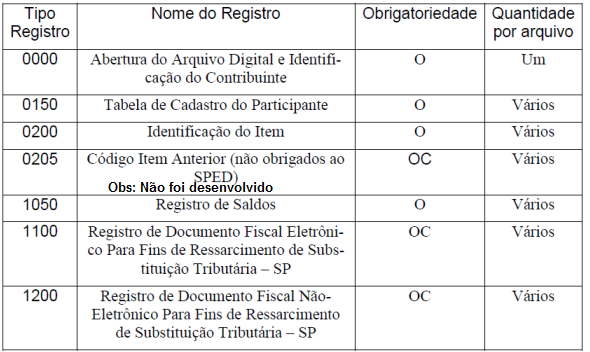
- Geração do Arquivo e Relatórios de Acompanhamento
Matriz: Informar o código da Matriz;
Filial: Informar o código da Filial;
Período inicial e final: Informar o período desejado;
O parâmetro abaixo só será utilizado na geração do arquivo, ou seja, na geração oficial da CAT 42/18:
Nome: Finalidade;
Opções de seleção:
00 - Remessa regular de arquivo;
01 - Remessa de arquivo requerido por intimação específica;
02 - Remessa de arquivo para substituição de arquivo remetido anteriormente.
Valor Default: 00 - Remessa regular de arquivo.
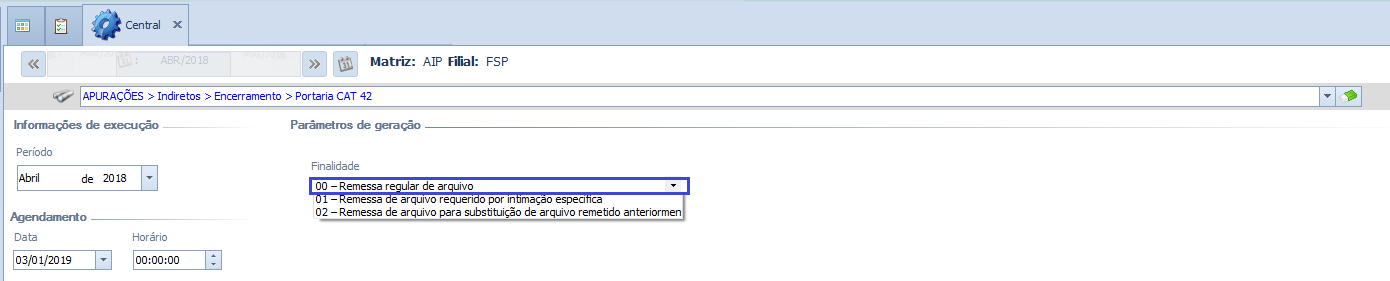
- Geração eventual
Acessar o caminho: Apurações > Central > Processar
APURAÇÕES > Indiretos > Demonstrativo > ICMS/ST > Portaria CAT 42 (Eventual).
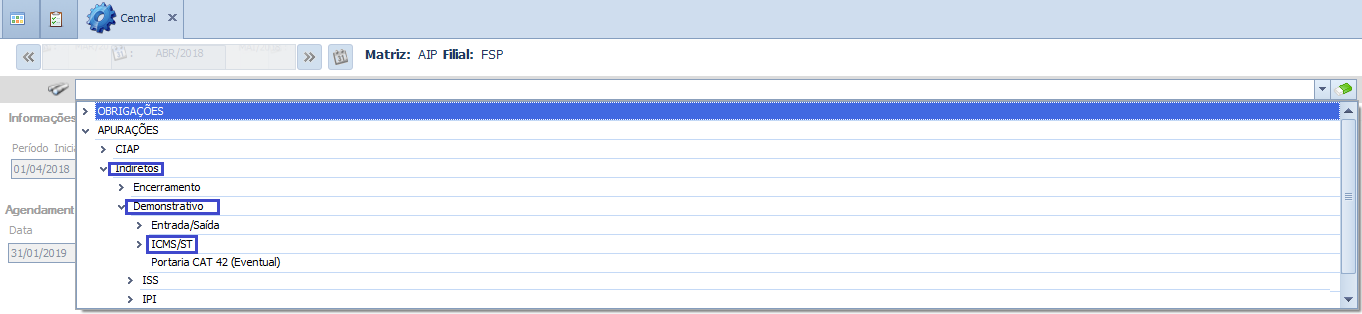
Na geração Eventual serão gerados somente os relatórios de validação e o processo poderá ser executado a qualquer momento.
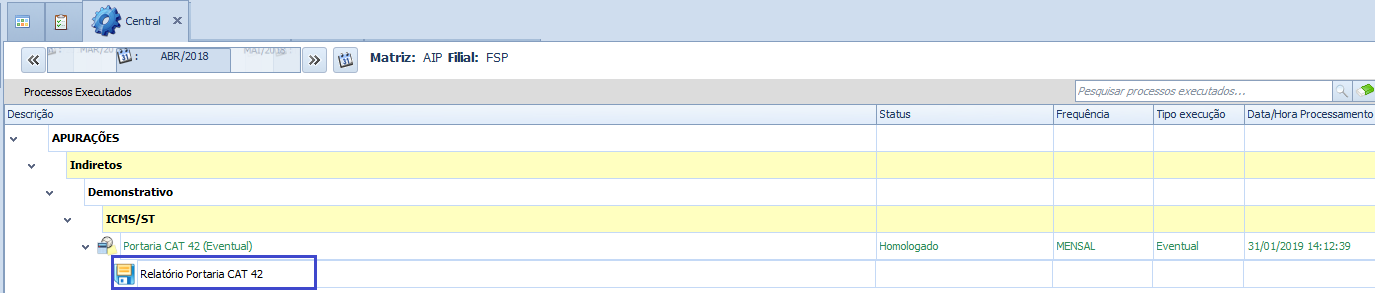
- Geração oficial
Acessar o caminho: Apurações > Central > Processar.
APURAÇÕES > Indiretos > Encerramento > Portaria CAT 42

O processo da CAT 42/18 oficial disponibilizará o arquivo magnético e os relatórios.
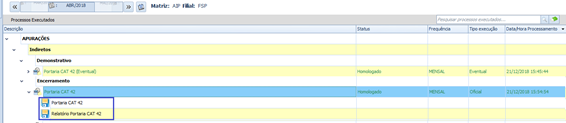
A geração oficial só poderá ser efetuada após o encerramento de Período de Indiretos. Esta obrigatoriedade se faz necessária para que não seja possível a modificação das informações geradas e entregues à SEFAZ.
Exemplo - Arquivo:
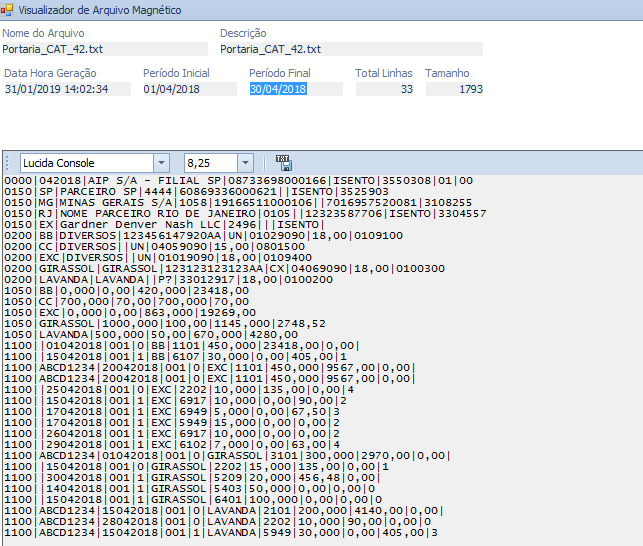
Será apresentada a seguinte mensagem na tentativa de gerar a CAT 42 oficial com o período de Indiretos aberto:
"Não é permitido executar pois não foi encontrado fechamento de período".
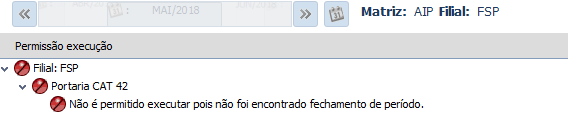
Ao desfazer o processo oficial da CAT 42, os estoques finais dos produtos serão deletados.
Na geração da CAT 42 oficial do período seguinte o sistema irá validar se a geração oficial da mesma foi feita no período anterior.
Se não houver geração oficial da CAT 42/18 no período anterior será apresentada a seguinte mensagem:

- Validações por falta de configuração
Falta de configurações:
Se não houver configurações de Condições de negócio ou não tiver condições de negócio vigentes no período:
“Obrigação não configurada”.
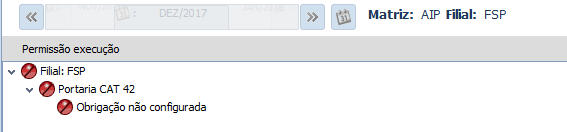
Versões Tratadas
4.00.00.0000
Pré-Requisitos
Produto:
Nota
Descrição
Pacotes de Atualização
Ordem
Pacote - (Requisição)